〈記事内に広告プロモーションを含む場合があります〉
こんにちは。『ペコ』です。
本日のテーマはこちらについて。
『DearMob iPhoneマネージャーの動画・音楽・管理機能で実際にバックアップしてみた【レビュー】 』
iPhoneのバックアップツールといえば『iTunes』が一般的ですが、『使いづらいなぁ』と感じたことはありませんか?
- iPhoneを接続するたびに待ち時間が長すぎる!
- もう少し細かい単位でバックアップが取れたりデータの転送ができたらいいのに…
- 昔はもっと簡単に着信音が作成できた気がするんだけど?
こんな不満を感じている方には『DearMob iPhoneマネージャー』がおすすめです。
DearMob iPhoneマネージャーならiTunesよりも更に『シンプル・便利・高速』にバックアップが行えます。
頻繁に更新される動画や音楽などをファイル単位でバックアップしたい方には特におすすめ!
今回は筆者が実際にDearMob iPhoneマネージャーで動画や音楽をバックアップしながら商品のレビューを行っていくので、
『iTunesやiCloudと比べてどうか』『自分で使いこなせるか?』などぜひ参考にしてみてくださいね。
目次
DearMob iPhoneマネージャーの動画・音楽バックアップ・管理機能とは?
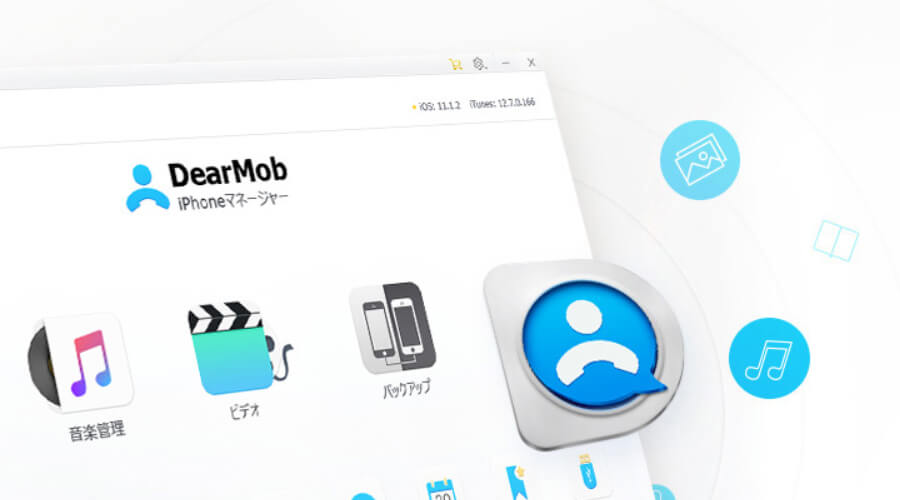
実際にバックアップを取る前に、『DearMob iPhoneマネージャー』でできる動画・音楽のバックアップ・管理機能について簡単にご紹介しておきますね!
DearMob iPhoneマネージャーではiPhone全体のバックアップとは別に、
データの『カテゴリ別』『ファイルごと』にiPhone↔パソコン間でデータの転送ができます。
『動画・音楽』のバックアップというのは、
全体バックアップではなくカテゴリ別の『動画』『音楽』のデータ転送のことを指します。
細かく見ていくとデータ転送以外にもできることがあるので、順番にご紹介していきますね。
まずはDearMob iPhoneマネージャーでできる『動画』の管理機能はこちらです。
- iPhoneに保存された動画をパソコンに転送する
- パソコンに保存された動画をiPhoneに転送する
- パソコンからiPhoneに保存した動画を削除する
- iPhoneで保存された動画を削除する ※iOSのパソコン限定
とてもシンプルで、基本的にはiPhone↔パソコンとのデータ転送がメイン機能です。
WindowsのパソコンからはiPhoneで保存された動画の削除はできないのでご注意下さい。
続いてDearMob iPhoneマネージャーでできる『音楽』の管理機能はこちらです。
- iPhoneに保存された音楽をパソコンに転送する
- パソコンに保存された音楽をiPhoneに転送する
- パソコンからiPhoneに保存した音楽を削除する
- iPhoneにプレイリストを作成する
- プレイリストに音楽を追加・削除する
- 音楽から着信音を作成する
- 楽曲情報(タイトルやアーティスト名など)を編集する
- 音楽を再生する
動画の管理機能に比べると利用できる機能が格段に多いですね!
iTunesで使える機能はほとんど利用可能ですが、作成したプレイリストの順番を入れ替えることはできません。
『音楽ソフト』として考えるとiTunesよりも機能面では劣る印象がありますが、
その分操作面ではシンプルで使いやすいといった感じです。
なお、DearMob iPhoneマネージャーは有償ソフトウェアなので、実用的に活用するならソフトの購入が必要です。
ダウンロード自体は無料ででき、お試し利用することも可能ですよ!
ただし使用制限があるのであくまでも『お試し』程度の利用であることを覚えておいてくださいね。
- PC1台1年/7,200円
- PC2台永久/8,200円←おすすめ
- PC3台永久+動画変換ソフト/12,280円
※すべて税別
一番安いものは年契約プランなので要注意!
使い続ける事を考えれば永年利用が可能な永久プランがおすすめです。
永久プランならインストールできるパソコンが最大2台までに増えるので、
家族での利用や複数台のパソコンを利用している方でも満足できるはず。
DearMob iPhoneマネージャーの動画・音楽バックアップ・管理機能で実際にバックアップしてみた

『DearMob iPhoneマネージャーは簡単』といっても実際にどの程度なのか気になる方も多いのではないでしょうか。
ということで、ここからは筆者が実際にDearMob iPhoneマネージャーを使ってバックアップを取る様子をレビューしていきます!
iPhoneとパソコンをライトニングケーブルで接続してからDearMob iPhoneマネージャーを起動すると、
このようなメニュー画面が表示されました。
シンプルなアイコンはわかりやすいですね!
バックアップを取りたいデータのアイコンをクリックします。
今回は『動画(=ビデオ)』のバックアップを取っていきますが、音楽データでも同じような操作でバックアップを取ることができますよ。
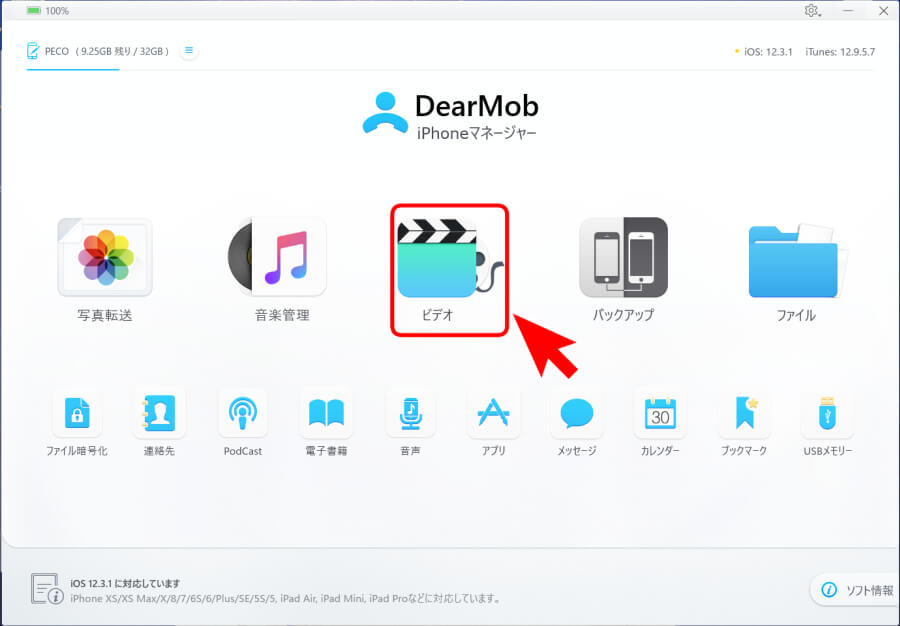
iPhoneに保存されている動画データが一覧で表示されました。
カテゴリ別に分類されていて、その中に個別のデータが入っているのがわかりますね。
一覧からバックアップを取りたいデータをクリックしてオレンジ色のチェックを入れます。
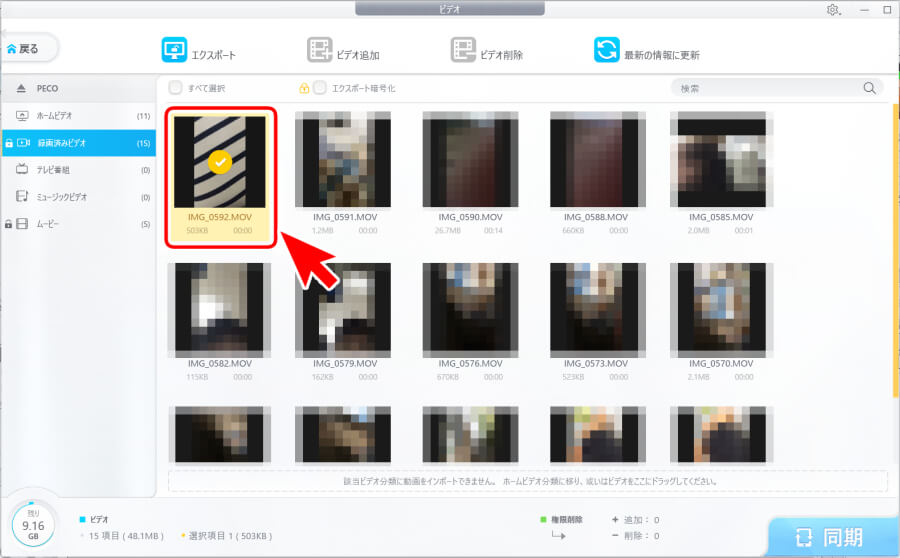
すべて選択できたら画面上部のメニューから『エクスポート』をクリック。
『バックアップ』ではなく『エクスポート』という名称になるところに気をつけましょう。
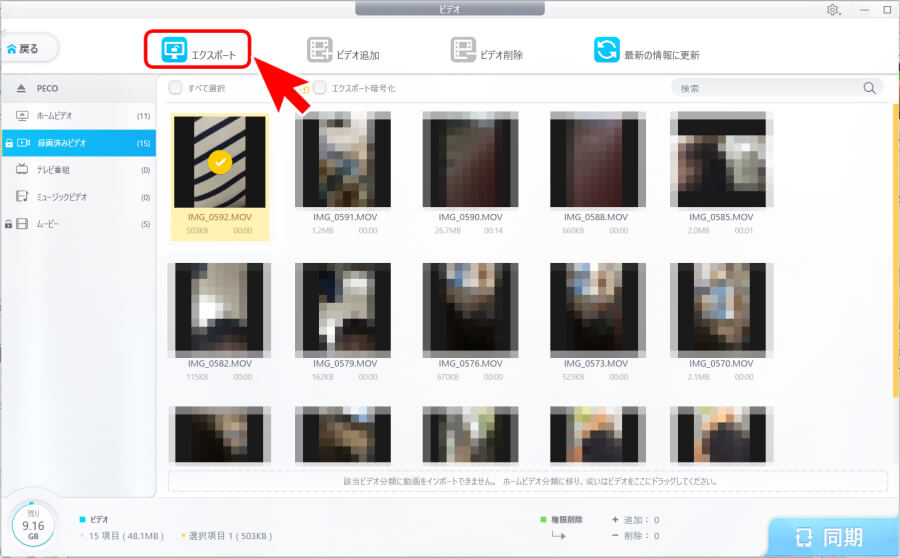
数秒程度ですぐにデータの転送が完了しました。
インターネットを介していないこともあり、転送速度はめちゃくちゃ早いです!
完了画面は『OK』をクリックで閉じられます。(放置しておいても勝手に閉じます)
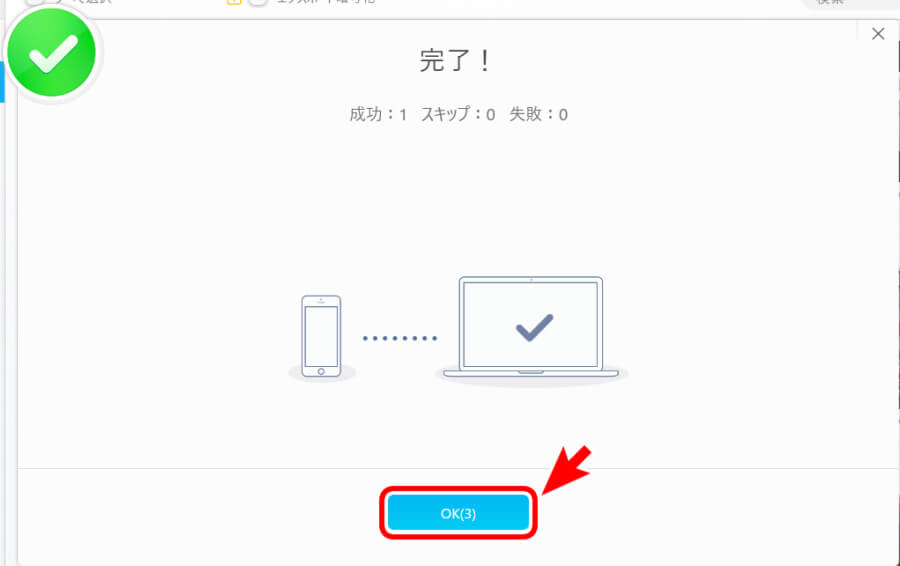
転送先のフォルダが自動的に開きます。
ユーザーフォルダ内の『ビデオフォルダ』の中に自動的に『DearMobiPhoneManager』というフォルダが作成されて、
その中に次々に保存されていくようです。
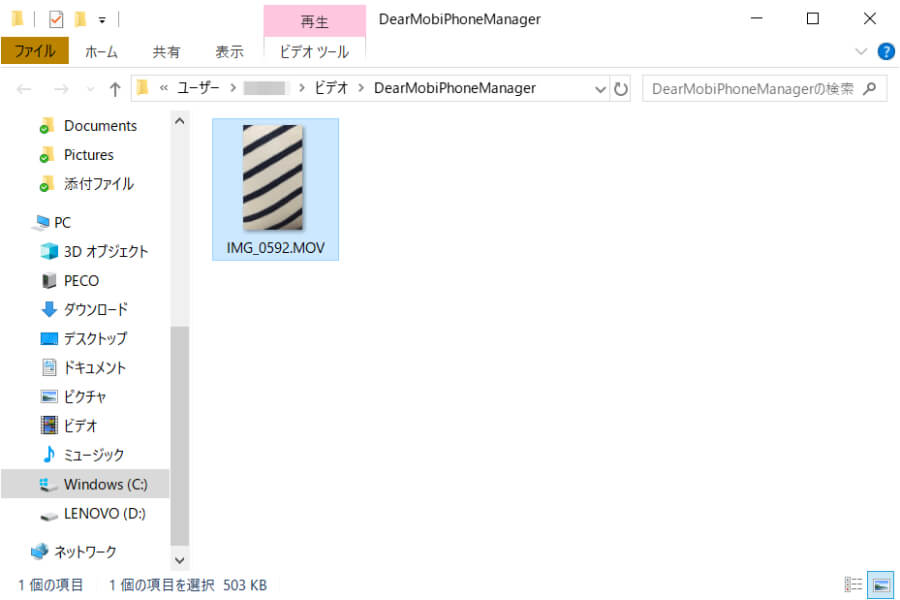
保存先のフォルダは設定から変更できるので、問題があれば別のフォルダに設定しておきましょう。
また、エクスポートしたデータは特に分類されず次々と蓄積されていく保存方法なので、
エクスポートした後にはデータを確認しつつ整理していくと管理しやすそうだと感じました。
こんな人にDearMob iPhoneマネージャーの動画・音楽バックアップ・管理機能はおすすめ

実際にDearMob iPhoneマネージャーを使用してみた結果、
このような方にはDearMob iPhoneマネージャーでの動画・音楽バックアップや管理機能がおすすめです!
- iTunesより手軽にバックアップを保存したい人
- データ転送ツールを探している人
- パソコンでバックアップを管理したい人
あくまでも参考・目安程度ではありますが、こちらの方々ならDearMob iPhoneマネージャーは使いやすいかと思います。
どのような点がおすすめポイントなのか簡単に解説していきますね!
iTunesより手軽にバックアップを保存したい人
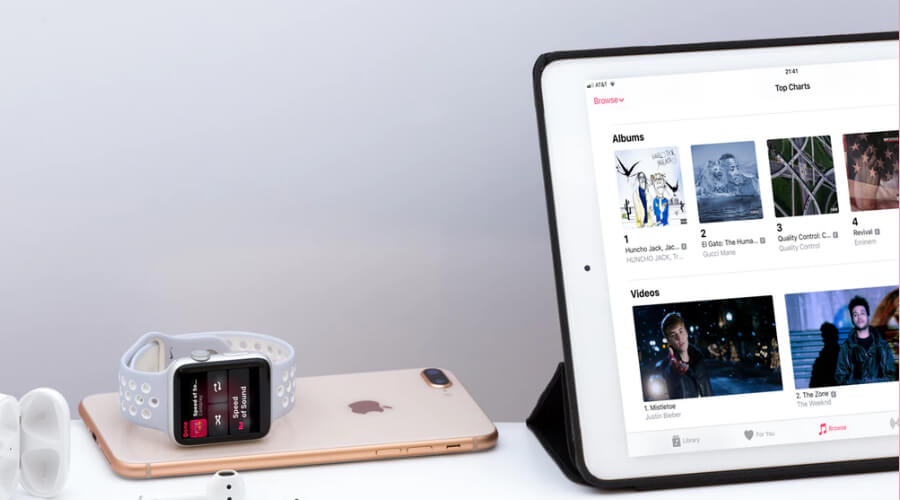
一番おすすめしたいのはiTunesより手軽にバックアップを保存したい人です!
レビューでもご紹介したように、DearMob iPhoneマネージャーはメニューが単純明快でとってもシンプル。
iPhoneでアイコンをタップしてアプリを起動するように、
DearMob iPhoneマネージャーのアイコンを開いたらその後もほぼクリックのみのシンプル操作なので
パソコンでの操作が苦手な方でも手軽にバックアップが保存できるはず。
動画や音楽のデータだけでなく、iPhone全体のバックアップもとても簡単なので、
iTunesのバックアップに不満がある方はぜひ一度DearMob iPhoneマネージャーを使ってみて下さい。
データ転送ツールを探している人
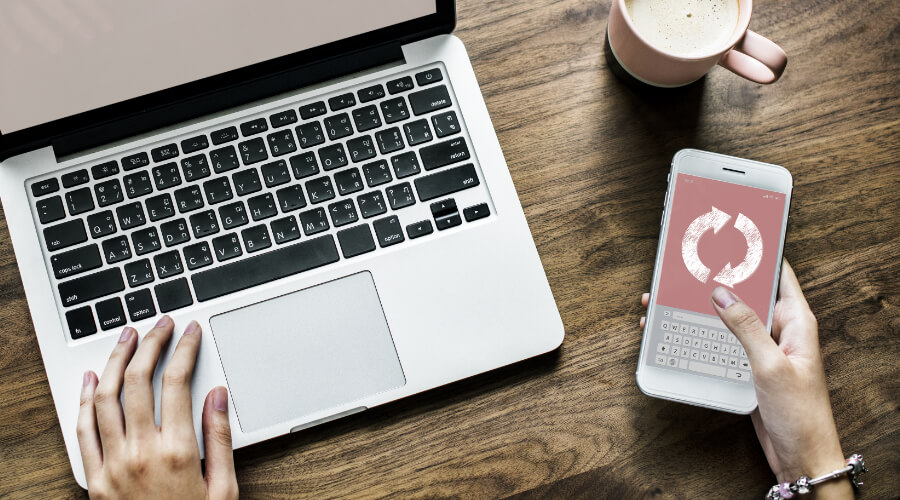
『動画』や『音楽』といったカテゴリ別のバックアップは、
どちらかというとデータ転送をメインに使いたい人におすすめの機能です。
- iPhoneで撮影した動画や写真をパソコンに転送して編集したい
- デジカメで撮影した動画や写真をパソコンで編集してiPhoneに転送したい
- パソコンでダウンロードした音楽をiPhoneで持ち運びたい
そんな希望があるなら、DearMob iPhoneマネージャーは大活躍すること間違いなし。
データ転送アプリやストレージサービスなども便利は便利ですが、
通信を行ってデータのやりとりを行うため『待ち時間が長い』『通信量を消費する』などの問題も。
DearMob iPhoneマネージャーでは有線接続で安定したデータ通信を行うため、
インターネット環境は不要で高速なデータ転送が可能になります。
パソコンでバックアップを管理したい人

DearMob iPhoneマネージャーではデータの保存はすべてパソコン上で行うため、
パソコンでバックアップデータの管理を行いたい人にもおすすめです。
iCloudなどのオンラインサービスでは不安な方も、パソコン上でのデータ管理なら安心ですね。
iTunesよりも保存先の所在がわかりやすくデータ単位での管理もしやすいので、
『一通りバックアップした中からデータを1つずつ確認しながら選別したい』
『自分でフォルダ分けしながら好きな場所に保存したい』
というような方でも不満が少ないのではないでしょうか。
まとめ
DearMob iPhoneマネージャーはiPhone全体のバックアップはもちろんのこと、
カテゴリ別のデータのバックアップ・データ管理にもおすすめのツールです。
ソフトウェア自体は有償の製品なので、まずは無料でダウンロードしてお試し利用してみましょう!
使い心地に問題がなければ『1年ライセンス』よりも『永久ライセンス』がおすすめですよ。



